JavaScript에서 HTML Canvas를 사용하여 이미지 크기 조정
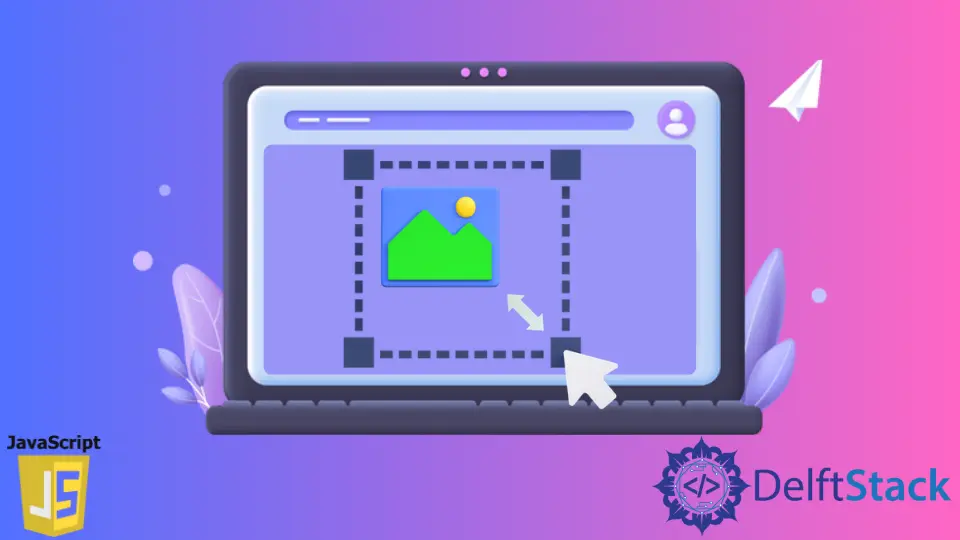
그래픽은 모든 웹 애플리케이션의 중요한 부분인 이미지의 측면을 설명하는 데 사용됩니다. HTML은 그래픽을 만드는 두 가지 방법을 제공합니다. 첫 번째는 canvas이고 다른 하나는 SVG입니다. 오늘 기사에서는 그래픽을 만드는 방법, 특히 캔버스와 JavaScript를 사용하여 HTML로 그림을 그리는 방법을 배웁니다.
JavaScript를 사용하여 HTML에서 canvas로 이미지 크기 조정
Canvas는 웹 애플리케이션에서 그래픽을 그리는 데 사용되는 표준 HTML 요소입니다. 테두리나 내용이 없는 페이지의 직사각형 영역에 불과합니다. 사용자는 이 직사각형 영역을 사용하여 그래픽을 그릴 수 있습니다.
캔버스에 렌더링되는 그래픽은 일반 HTML 및 CSS 스타일과 다릅니다. 포함된 모든 그래픽이 있는 전체 캔버스는 단일 DOM 요소로 처리됩니다.
HTML의 canvas 메소드
getContext():contextType에 따라 캔버스에 그리기 컨텍스트를 반환하는canvas에서 제공하는 내장 메서드입니다. 컨텍스트 식별자가 지원되지 않거나 이미 구성된 경우null이 반환됩니다. 지원되는 컨텍스트 유형은2d,webgl,webgl2및bitmaprenderer입니다.drawImage(): 캔버스에 이미지를 다양한 방식으로 그릴 수 있도록 도와주는canvas에서 제공하는 내장 메소드입니다.
drawImage()의 구문
context.drawImage(
$image, $sx, $sy, $sWidth, $sHeight, $dx, $dy, $dWidth, $dHeight);
매개변수
$image: 캔버스에 그려야 하는 이미지 소스를 지정하는 필수 파라미터입니다. 이미지 소스는CSSImageValue,HTMLImageElement,SVGImageElement등과 같을 수 있습니다.$sx: 소스 이미지의X또는 수평 좌표를 지정하는 선택적 매개변수입니다. 대상 이미지에 그리기 위해 왼쪽 상단 모서리에서 직사각형으로 측정됩니다.$sy: 소스 이미지의Y또는 수직 좌표를 지정하는 선택적 매개변수입니다. 대상 이미지에 그리기 위해 왼쪽 상단 모서리에서 직사각형으로 측정됩니다.$sWidth: 소스 이미지의 너비를 지정하는 선택적 매개변수입니다. 대상 이미지에 그리기 위해 왼쪽 상단 모서리에서 직사각형으로 측정됩니다.$sHeight: 소스 이미지의 높이를 지정하는 선택적 매개변수입니다. 대상 이미지에 그리기 위해 왼쪽 상단 모서리에서 직사각형으로 측정됩니다.$dx: 대상 이미지의X또는 수평 좌표를 지정하는 필수 매개변수입니다. 소스 이미지가 배치된 왼쪽 상단 모서리에서 직사각형으로 측정됩니다.$dy: 대상 이미지의Y또는 수직 좌표를 지정하는 필수 매개변수입니다. 소스 이미지가 배치된 왼쪽 상단 모서리에서 직사각형으로 측정됩니다.$dWidth: 대상 이미지의 너비를 지정하는 선택적 매개변수입니다. 왼쪽 상단 모서리에서 직사각형으로 측정됩니다. 값을 지정하지 않으면 기본 너비는 소스 이미지의 너비입니다.$dHeight: 대상 이미지의 높이를 지정하는 선택적 매개변수입니다. 왼쪽 상단 모서리에서 직사각형으로 측정됩니다. 지정하지 않으면 기본 높이는 소스 이미지의 높이입니다.
JavaScript Canvas를 사용하여 이미지 크기를 조정하는 단계
-
캔버스의 컨텍스트를 가져옵니다.
-
캔버스의 높이를 설정합니다.
-
크기 조정을 수행하고 컨텍스트를 가져오기 위한 mew 캔버스 요소를 만듭니다.
-
새로 생성된 Canvas의 너비와 높이를 설정합니다.
-
새 캔버스에 이미지를 그립니다.
-
새로 생성된 Canvas를 이용하여 최종 Canvas에 이미지를 그립니다.
예제 코드:
<img src="https://images.pexels.com/photos/3408744/pexels-photo-3408744.jpeg?auto=compress&cs=tinysrgb&dpr=2" width="500" height="400">
<canvas id="canvas" width=1000></canvas>
const canvas = document.getElementById('canvas');
const ctx = canvas.getContext('2d');
const img = new Image();
img.src =
'https://images.pexels.com/photos/3408744/pexels-photo-3408744.jpeg?auto=compress&cs=tinysrgb&dpr=2';
img.onload = function() {
// set height proportional to destination image
canvas.height = canvas.width * (img.height / img.width);
// step 1 - resize to 75%
const oc = document.createElement('canvas');
const octx = oc.getContext('2d');
// Set the width & height to 75% of image
oc.width = img.width * 0.75;
oc.height = img.height * 0.75;
// step 2, resize to temporary size
octx.drawImage(img, 0, 0, oc.width, oc.height);
// step 3, resize to final size
ctx.drawImage(
oc, 0, 0, oc.width * 0.75, oc.height * 0.75, 0, 0, canvas.width,
canvas.height);
}
출력:

Shraddha is a JavaScript nerd that utilises it for everything from experimenting to assisting individuals and businesses with day-to-day operations and business growth. She is a writer, chef, and computer programmer. As a senior MEAN/MERN stack developer and project manager with more than 4 years of experience in this sector, she now handles multiple projects. She has been producing technical writing for at least a year and a half. She enjoys coming up with fresh, innovative ideas.
LinkedIn